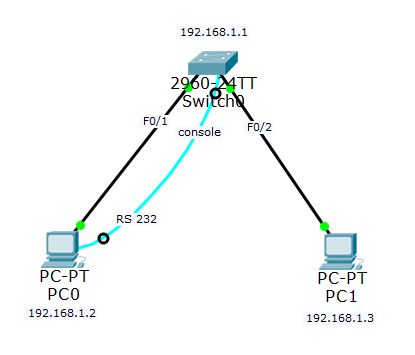03. 交换机的Telnet远程登陆配置
转自:http://7c0bab95.wiz03.com/share/s/1Y2WKl218k5e2gpBCl2BeEsq1qRJ6Z2rS41l2yLcpr27ec-a
交换机的Telnet远程登陆配置
技术原理
1、配置交换机的管理IP地址(计算机的IP地址与交换机管理IP地址在同一个网段):
2、在2层交换机中,IP地址仅用于远程登录管理交换机,对于交换机的运行不是必需,但是若没有配置管理IP地址,则交换机只能采用控制端口console进行本地配置和管理。
3、默认情况下,交换机的所有端口均属于VLAN1,VLAN1是交换机自动创建和管理的。每个VLAN只有一个活动的管理地址,因此对2层交换机设置管理地址之前,首先应选择VLAN1接口,然后再利用IP address配置命令设置管理IP地址。
实验步骤
1、新建Packet Tracer拓扑图
2、配置交换机管理ip地址
Switch(config)# int vlan 1Switch(config-if)# ip address **IP** **submask***
3、配置用户登录密码
Switch(config)# enable password ******* //设置进入特权模式的密码Switch(config)# line vty 0 4 //Switch(config-line)# password 5ijsjSwitch(config-line)# login
实验设备
Switch_2960 1台;PC 1台;直连线;配置线
实验设备配置
PC0设置
192.168.1.2
255.255.255.0
192.168.1.1
PC1设置
192.168.1.3
255.255.255.0
192.168.1.1
Swicth0设置(通过PC0的terminal设置 )
Switch>en //进入特权模式Switch#conf t //进入全局配置模式Switch(config)#interface vlan 1 //创建并进入VLAN 1的接口视图(默认交换机的所有端口都在VLAN1中)Switch(config-if)#ip address 192.168.1.1 255.255.255.0 //在VLAN 1 接口上配置交换机远程管理的IP地址Switch(config-if)#no shutdown //开启接口Switch(config-if)#exitSwitch(config)#line vty 0 4 //进入远程登录用户管理视图,0-4个用户Switch(config-line)#login //打开登录认证功能Switch(config-line)#password cisco //配置远程登录的密码为5ijsj,密码明码显示Switch(config-line)#privilege level 1 //配置远程登录用户的权限为最低权限1(最高权限3)Switch(config-line)#endSwitch#show run //显示当前交换机配置情况
实验验证
PC0 桌面选项卡中的CMD,命令提示符
ping 192.168.1.1 //成功以后,再做下一步telnet 192.168.1.1输入password:cisco //登录成功,进入用户模式Switch>Enable//进入特权模式Switch#
PC1 桌面选项卡中的CMD,命令提示符
ping 192.168.1.1 //成功以后,再做下一步telnet 192.168.1.1输入password:cisco //登录成功,进入用户模式Switch>Enable//进入特权模式Switch#